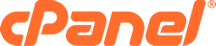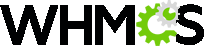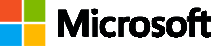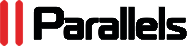قطعا لود سریع صفحات وبسایت تاثیر زیادی در بازدید دوباره کاربر از وبسایت خواهد داشت .چنانچه وبسایتی دیر لود شود شانس اینکه کاربر برای بار دوم از آن وبسایت دیدن کند کمتر خواهد شد زیرا با وجود اینترنت لاکپشتی در ایران کاربر وقت خود را صرف صفحاتی نخواهد کرد که مدتی طولانی باید منتظر لود کامل آنها بود.همچنین یکی از گزینه های گوگل در رتبه بندی سایتها سرعت لود آنهاست ،بنابراین چنانچه برایتان مهم است که از طرف گوگل امتیازی کسب کنید حتما باید مؤلفه سرعت را در نظر بگیرید و وبسایت خود را برای این امر بهینه کنید.راههای زیادی برای افزایش سرعت لود وبسایت وجود دارد مانند انتقال عکسها به یک زیردامنه و لود آنها از آنجا ،استفاده از سرویس های cdn ،استفاده از سرویسهایی که صفحات شما را کش کرده و آن صفحات را به کاربران تحویل می دهند مانند سرویس cloudflar ،و نیز چنانچه از سیستم مدیریت محتوای وردپرس استفاده می کنید نصب افزونه های مخصوص کش صفحات که به تعداد زیادی وجو دارند از جمله راههایی هستند که شما می توانید با استفاده از آنها سرعت لود سایت و صفحات سایت خود را بهینه کنید و هم از طرف گوگل رتبه کسب کنید و هم کاربرانتان را حفظ کنید .البته مزایای سبک سازی صفحات تنها اینها نیست ،باتوجه به اینکه اکثر وبسایتها از هاستهای اشتراکی استفاده می کنند مسئله مصرف زیاد رم و cpu نیز مطرح است مخصوصا سیستم وردپرس با وجود مزیتهای بسیار اما مصرف رم و cpu درآن نسبت به سیستم های دیگر بیشتر است و این مسئله زمانی دردسرساز میشود که وبسایت روی سرور اشتراکی باشد آنگاه باید شاهد داون شدن متعدد سرور و به دنبال آن وبسایت خود باشید .
نصب افزونه کش که ما در اینجا به نحوه نصب و راه اندازی افزونه w3 total cache که یکی از بهترین پلاگین های کشبرای وردپرس است می پردازیم می تواند تا 50 درصد فشار بر cpu را کاهش داده و سرعت لود صفحات شما را به طور قابل ملاحظه ای افزایش دهد مخصوصا اگر در صفحات خود از css ها و js های متعدد استفاده می کنید افزونه کش w3 total cache می تواند کمک شایانی به افزایش سرعت لود صفحه شما بکند .
افزونه w3 total cache به دلیل اینکه دارای تنظیمات متعدد می باشد چنانچه صحیح تنظیم نگردد کارایی لازم را نخواهد داشت ،اگر افزونه w3 total cache را نصب کرده اید با مطالعه این مقاله از صحت تنظیمات آن مطمئن خواهید شد و نیز اگر هنوز پلاگین w3 total cache را نصب نکرده اید می توانید افزونه w3 total cache را دریافت کرده و نصب کنید.توجه داشته باشید که قبل از فعال کردن افزونه فایل htaccess خود را قابل دسترسی کنید چون در غیر اینصورت ممکن با خطا مواجه شوید درجریان فعال سازی به پیامهایی که افزونه می دهد توجه کنید و با توجه به این پیامها خطاهایی که ممکن است به وجود بیاید را برطرف کنید که البته اکثر این خطاها به دلیل پرمیشن یا دسترسی فایلها و پوشه هایی است که افزونه کش برای فعال سازی به آنها نیاز دارد.
1. بعداز نصب افزونه و کلیک روی فعال کردن افزونهگزینه ای به نام performancee در پایین منوی مدیریت وردپرس اضافه خواهد شد که شامل تعدادی زیر منو می باشد .اولین زیرمنو general settings است روی آن کلیک کنید تا وارد صفحه نخست افزونه شوید .
2. اولین گزینه در این صفحه گزینه general است با استفاده از این گزینه کل افزونه فعال یا غیر فعال می شود 
A. اگر حالت Preview Mode: فعال باشد این یعنی افزونه تقریبا غیر فعال است بنابراین روی دکمه Disable کلیک کنید تا حالت پیش نمایش غیرفعال شود سپس روی save all settings کلیک کنید تا تغییرات ذخیره گردد.
B. اگر تیک Toggle all caching types on or off at once. در این مرحله بزنید همه سرویسهای افزونه w3 total cache فعال خواهند شد که این امر باعت به وجود آمدن خطاهایی خواهد شد که بعدا خواهید فهمید این خطاها به چه علت است بنابراین تیک این گزینه را نزنید.
3. مورد بعدی که باید فعال شود page cache است:
تیک Enable را بزنید و حالت Page Cache Method: را روی Dick:Enhancedd قرار دهید(برای اکثر سایتها که از سرور اشتراکی استفاده می کنند این حالت بهترین است)
سپس روی دکمه save all settings کلیک کنید تا تغییرات ذخیره شوند.
4. گزینه بعدی Minify است این گزینه برای کسانی که از css و js های زیاد در صفحات خود استفاده می کنند بسیار مفید است کار این گزینه این است که محتویات غیر ضروری برای کاربران را حذف می کند . مانند شکل زیر تنظیمات را انجام داده و سپس روی دکمه save all settings کلیک کنید تا تغییرات و تنظیمات ذخیره گردند.
5. قسمت بعدی database cache می باشدو برای وب سایت هایی مفید خواهد بود که اطلاعات زیادی از دیتابیس دریافت می کنند , پس این گزینه به دیتابیس شما مربوط می شود , اگر سایتتان اطلاعات و محتویات کمی از دیتابیس دریافت می کند این گزینه را تنظیم نکنید , در هر صورت اگر این گزینه رو نیز فعال کردید حالت Object Cache Method: رو روی Disk قرار دهید و save کنید.
6. قسمت بعدی object cache هسش و برای سایت هایی که زیاد داینامیک هستند می باشد همان گونه که گزینه ی database cache محتویات زیادی از دیتابیس دریافت می کرد , تنظیمات این قسمت نیز شبیه قسمت قبلی یعنی database cache می باشد , پس از اعمال تنظیمات save رو بزنید.

7. مورد بعدی Browser Cache است این گزینه را حتما فعال کنید با این کارقسمتهایی از صفحات شما در مرورگر کاربر کش میشوند وبا این کار در مراجعات بعدی کاربر به او کمک خواهید کرد که سریعتر صفحه شما برایش لود شود مانند هدر که هر دفعه لازم نیست برای کاربر لود شود .همچنین محتویات را فشرده کرده و برای object ها تاریخ انقضاء قرار خواهد داد تا به مرورگر کاربر بفهماند که مثلا فلان شئ تا چه مدت در مرورگر کش شود. تیک Browser Cache را بزنید و تغییرات را دخیره کنید.(شکل زیر)
8. گزینه بعدی CDN می باشد . از خصوصیات مهم افزونه w3 total cache پشتیبانی از سرویسهای CDN می باشدسرویسهای CDN برای همیشه انلاین نگه داشتن وبسایت و نیزکم کردن بار بر روی سرور اصلی شما کاربرد دارند و اکثرا هم پولی هستند به هر حال اگر شما از سرویس CDN استفاده می کنید آنرا فعال کرده و نام سرویس مورد استفاده خود را از کادر پایین افتادنی CDN Typee انتخاب نموده وو تغییرات را ذخیره نمایید اگر مانند من بی پول هستید وهیچ سرویسی استفاده نمی کنید لازم نیست تیک CDN را بزنید .